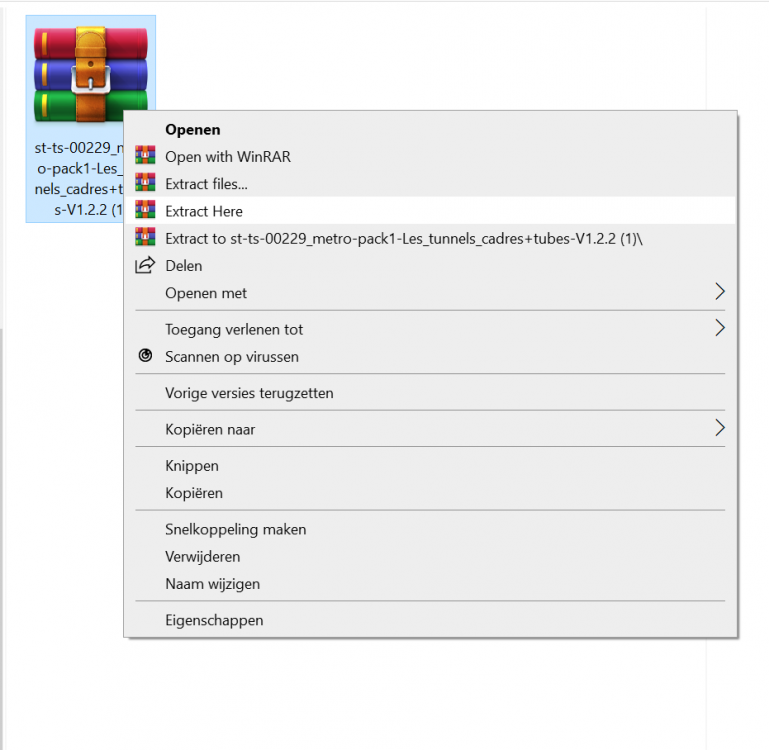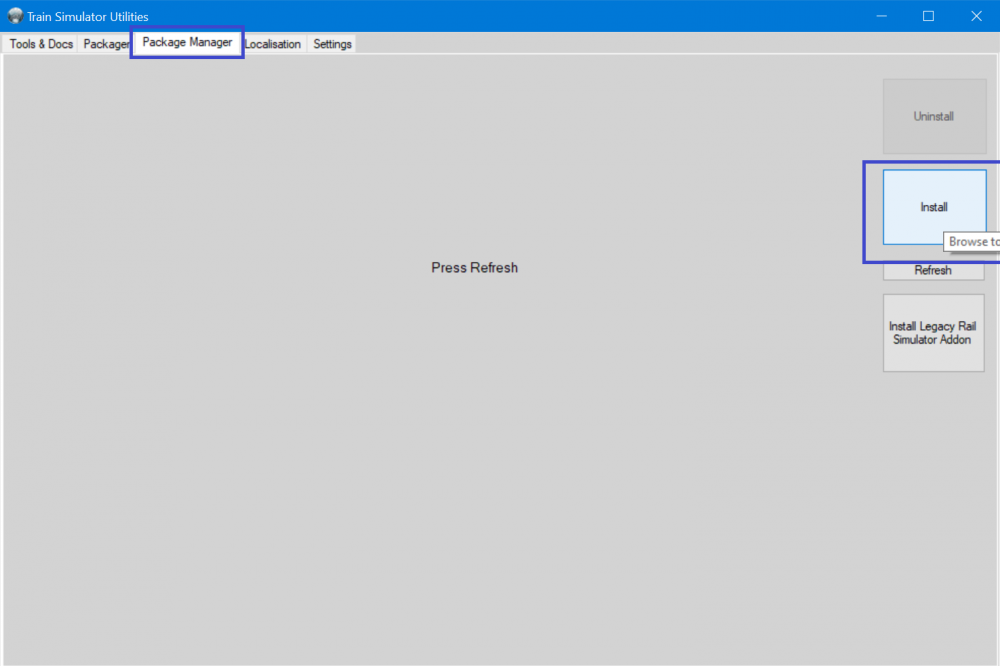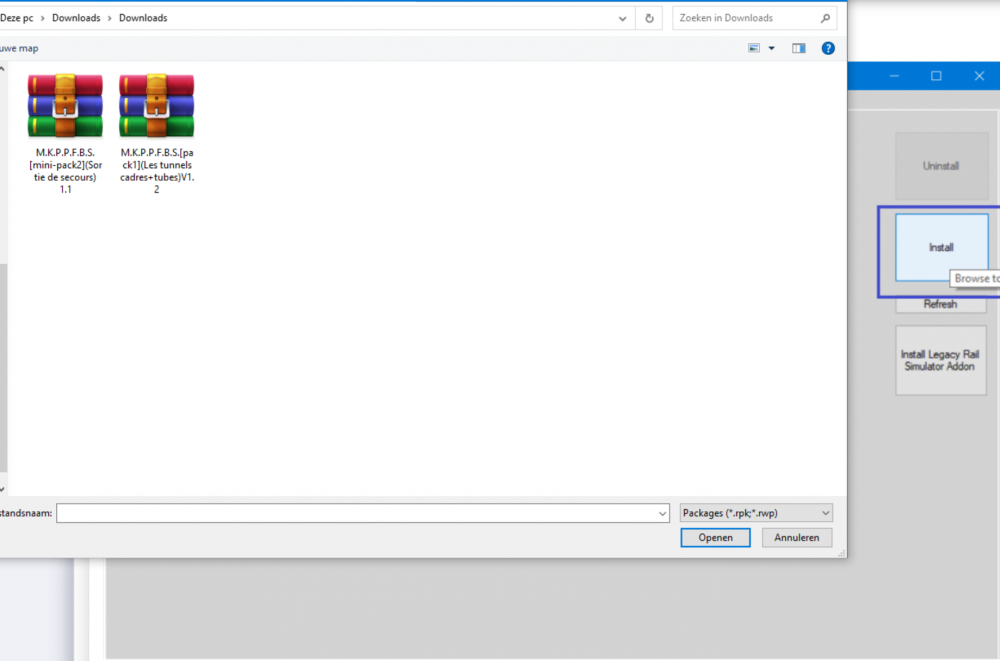Er zijn veel vragen over het installeren van (Nederlandse) routes. In deze tutorial zal ik stap voor stap proberen uit te leggen hoe een route die je downloadt op SimTogether moet worden geïnstalleerd. Deze tutorial gaat ervan uit dat je de website van SimTogether in het Nederlands gebruikt.

Zorg ervoor dat je Train Simulator Classic hebt geïnstalleerd. Als je Train Simulator Classic nog niet hebt gekocht, dien je dit eerst te doen. Je kunt Train Simulator hier kopen.
![]()
Zorg ervoor dat je het programma Winrar op je computer downloadt en installeert. Met dit programma kun je de bestanden op een makkelijke manier openen en uitpakken. Winrar is gratis.
Download op de website het bestand "WinRAR 6.24" en volg de installatie-instructies.
Als je Winrar al hebt geïnstalleerd, kun je deze stap uiteraard overslaan.
![]()
In dit voorbeeld installeren we de route HSL Amsterdam - Rotterdam - Antwerpen 3.0 . Als je net start met Train Simulator, is dit een goede route om mee te beginnen. De route is zeer realistisch en één van de meest gedownload routes voor Train Simulator Classic. Er zijn daarnaast relatief weinig betaalde uitbreidingen nodig om de route werkend te maken. Ideaal dus als je start met Train Simulator Classic!
Ga naar de downloadpagina en druk rechts op "Download dit bestand". Er wordt nu een .exe bestand naar je computer gedownload. Je hoeft slechts dubbel te klikken op dit bestand. Er opent zich vervolgens een installatiebestand. Doorloop de volgende stappen:
1. Selecteer de juiste taal:
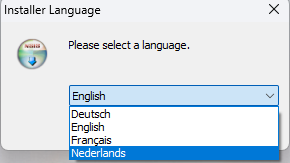
2. Vervolgens zie je dit scherm, klik op "Volgende":
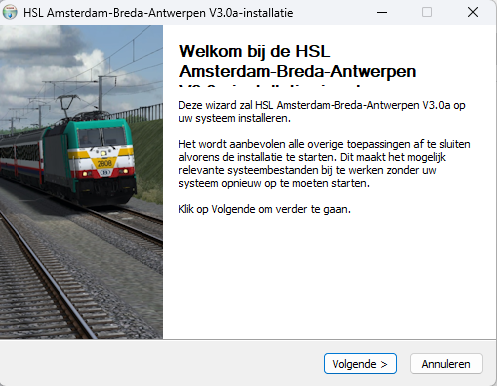
3. Je dient akkoord te gaan met de licentieovereenkomst. Als je akkoord gaat, klik je op 'Akkoord".
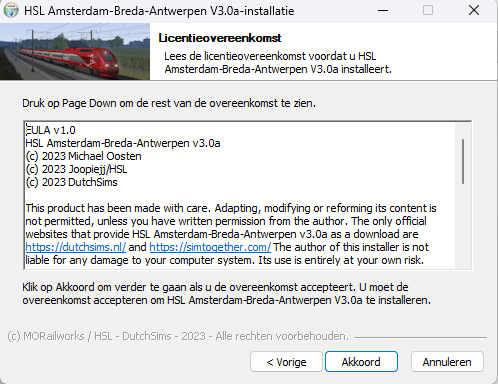
4. De map waarin de route wordt geïnstalleerd is het als het goed is voorgeïnstalleerd. Voor de volledigheid: dit is de juiste map. Klik op "Installeren".
N.B: als je Train Simulator Classic op een andere schijf dan "C" hebt geïnstalleerd, kan dit uiteraard verschillen van de hieronder getoonde afbeelding.
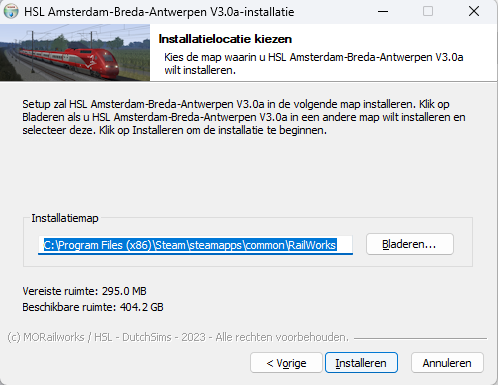
5. De route is nu geïnstalleerd. Om de installatie af te sluiten, klik je op "Voltooien".
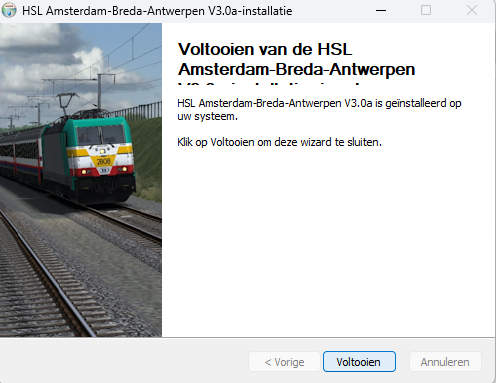
![]()
Je hebt nu de route geïnstalleerd, maar dan zijn we er nog niet. De route maakt namelijk gebruik van content die door andere gebruikers is gemaakt. Al deze content moet je apart installeren. Als je dit niet doet, zal de omgeving van de route kaal zijn of zelfs niet werken.
Er is onderscheid tussen "Payware" en "Freeware". De Payware bestanden moet je apart aanschaffen. De Freeware bestanden kun je gratis downloaden en installeren. Zoals eerder opgemerkt, zijn er relatief weinig betaalde uitbreidingen nodig om deze fantastische route te installeren!
![]() Betaalde add-ons
Betaalde add-ons
Je hebt de volgende betaalde add-ons benodigd:
Cologne (Keulen) - Dusseldorf
Koeblitzer Mountain Route 3 - 2020 versie
Munich-Augsburg Route Add-On
London - Brighton route
US Loco & Asset Pack
European Loco & Asset Pack (Tip: als je deze route koopt, wordt dit pakket automatisch meegeleverd. Deze route is goedkoper dan het pakket zelf. Kortom, meer voor minder).
De totale waarde van bovenstaande pakketten is ongeveer € 90,-.
De reden dat deze uitbreidingen nodig zijn, is omdat er assets (b.v. wegen, landschappen, bomen etc.) worden gebruikt die voorkomen in bovenstaande betaalde uitbreidingen.
![]() Gratis add-ons downloaden
Gratis add-ons downloaden
Verreweg de meeste add-ons zijn gratis (Freeware) te downloaden. De add-ons bevinden zich verspreid over een aantal websites.
Voor een goede werking van de HSL-route, moeten alle downloads die beschreven staan op de volgende link worden gedownload en geïnstalleerd (alles onder het kopje "Freeware"): https://docs.google.com/spreadsheets/d/15_h6IeeJRpRg58cyvE9clsjyPDLDrz35c7CMN9s_wr4/edit#gid=0
Werkt er een link niet? Meld dit op ons forum we helpen je graag!
![]() Installeren van de gratis add-ons
Installeren van de gratis add-ons
De bestanden die je moet downloaden, zijn vaak te onderscheiden in twee categorieën. Het betreft óf een .exe bestand óf een .rwp bestand. Elk bestand dien je op een eigen manier te installeren:
.exe bestand: Dit werkt op exact dezelfde wijze zoals je deze route hebt geïnstalleerd. Je hoeft alleen maar dubbel te klikken op het installatiebestand en te controleren of de juiste locatie is geselecteerd waar het betreffende bestand wordt geïnstalleerd.
.rwp bestand: Ook deze bestanden zijn eenvoudig te installeren, maar vereisen een net iets andere installatie dan het .exe bestand. Als voorbeeld gebruiken we deze download, die onder andere benodigd is voor de HSL-route.
Download het bestand naar je computer en ga naar de locatie waar de computer het bestand naartoe heeft gedownload. Druk met je rechtermuisknop op het bestand en pak de bestanden uit. Ik gebruik zelf de Engelse versie, dus op onderstaande afbeelding zie je "Extract Here". In het Nederlands is dit "Uitpakken".
Je hebt nu drie bestanden:
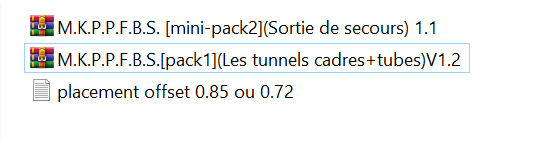
Ga nu naar je Railworks map. Je vindt deze meestal op de volgende locatie: C:\Program Files (x86)\Steam\steamapps\common\RailWorks
De locatie van je Railworks map is echter afhankelijk van de schijf waarop je deze hebt geïnstalleerd.
Zoek in je Railworks map het bestandje "Utilities" op en dubbelklik op dit bestand om het te openen.

Als je het bestandje hebt geopend, ga dan naar het derde tabblad (Package Manager") en klik op "Install".
Installeer nu de .rwp bestanden die je zojuist hebt uitgepakt door ze op te zoeken in de map waar je ze hebt uitgepakt en te installeren:
Als je ze hebt geselecteerd druk je op "Openen". De .rwp bestanden worden nu automatisch in Train Simulator geïnstalleerd.
Dus, kort samengevat: kijk goed of het een .exe of .rwp bestand is en pas de juiste installatiemethode doe.
Installeer nu elk bestand dat in de handleiding genoemd staat in Train Simulator.
![]()
Als je alle bestanden hebt geïnstalleerd, kun je Train Simulator opstarten en de route spelen! Let er wel op dat de Nederlandse treinen apart moeten worden aangeschaft. Je vindt de Nederlandse treinen hier.
Ik heb met deze tutorial zo goed als mogelijk geprobeerd uit te leggen hoe je de HSL-route installeert. Als je feedback hebt, stuur me dan een PM. Wellicht kan ik de tutorial dan aanpassen, zodat het (nog) duidelijker wordt. Als je vragen over de installatie hebt, kun je die hier stellen.
Veel plezier!